Como lidar com o código de erro 8072 no Mac (09.16.25)
macOS é uma das plataformas mais eficientes atualmente porque simplificou a maioria das operações básicas do computador. Por exemplo, instalar novos aplicativos é tão fácil quanto arrastar o aplicativo para a pasta Aplicativos e pesquisar por arquivos é muito mais rápido com o Spotlight. Excluir arquivos, por outro lado, é tão fácil quanto arrastá-los para o Lixo.
Esses processos podem ser realizados sem problemas na maioria das vezes. No entanto, é normal encontrar erros quando certos parâmetros não são atendidos durante a execução da tarefa. Por exemplo, vários usuários de Mac relataram ter obtido o código de erro 8072 no Mac quando tentavam excluir um arquivo ou movê-lo para a Lixeira. Isso significa apenas que o arquivo ou arquivos que estão sendo excluídos não atendem aos requisitos para a tarefa a ser concluída.
Este artigo discutirá o que é o código de erro 8072 e por que seu Mac está recebendo esse erro. Também mostraremos as etapas para solucionar problemas do código de erro 8072 do Mac.
O que é o código de erro 8072 no Mac?O código de erro 8072 é um problema comum no Mac que ocorre quando um usuário tenta excluir um arquivo corrompido ou um backup do Time Machine ou quando tenta esvaziar a Lixeira. No entanto, há usuários que relataram ter obtido o mesmo erro mesmo ao tentar renomear um arquivo.
O código de erro 8072 geralmente é acompanhado pelo seguinte texto:
A operação não pode ser concluído porque ocorreu um erro inesperado (código de erro -8072).
Quando você receber esta mensagem, é difícil determinar qual é a causa do erro, o que torna muito difícil solucionar o problema. Se você estiver recebendo o código de erro 8072 no Mac, significa que o problema está relacionado às permissões do arquivo ou arquivos que deseja excluir.
É possível que o arquivo que você está tentando mover para a Lixeira esteja sendo usado pelo sistema operacional Mac. O erro também pode ocorrer se você estiver tentando excluir um recurso de software, como uma parte do backup do Time Machine ou outros aplicativos de terceiros.
Sempre que você inicia a remoção de um arquivo, o sistema verifica se o usuário atual tiver permissões suficientes para acessar ou fazer alterações nesse arquivo. O sistema também verifica se o arquivo não está em uso. Se algum desses dois critérios falhar, o processo de exclusão falhará e você verá o código de erro 8072.
Se o seu Mac está recebendo o código de erro 8072, você precisa resolver os problemas de permissão antes de exclua, renomeie ou faça qualquer alteração no arquivo em questão.
Como corrigir o código de erro 8072 no MacMover arquivos desnecessários para o Lixo é uma tarefa básica do computador que deve ser executada de maneira suave e eficiente. Se você está tendo problemas ao excluir ou fazer alterações em seus arquivos, o arquivo pode estar corrompido ou em uso. Aqui estão algumas etapas que você pode tentar se estiver recebendo o código de erro 8072 em seu Mac:
Correção nº 1: certifique-se de ter permissão suficiente.Ao tentar excluir ou renomear um arquivo e você obtém o código de erro 8072, verifique se você tem permissões suficientes para ler e gravar o arquivo. Para fazer isso:
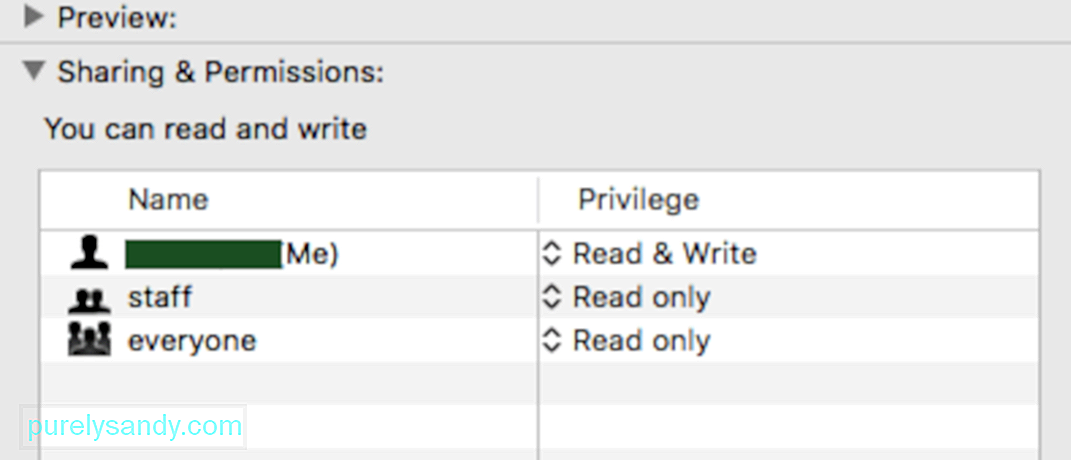
Agora você deve ter permissões suficientes para excluir o arquivo.
Correção nº 2: Esvaziar a lixeira à força. O macOS tem um recurso útil da Lixeira que a maioria dos usuários não tem ciente de. Você pode realmente forçar o esvaziamento do Lixo quando alguns arquivos são muito teimosos para serem excluídos. Para fazer isso, siga as etapas abaixo: 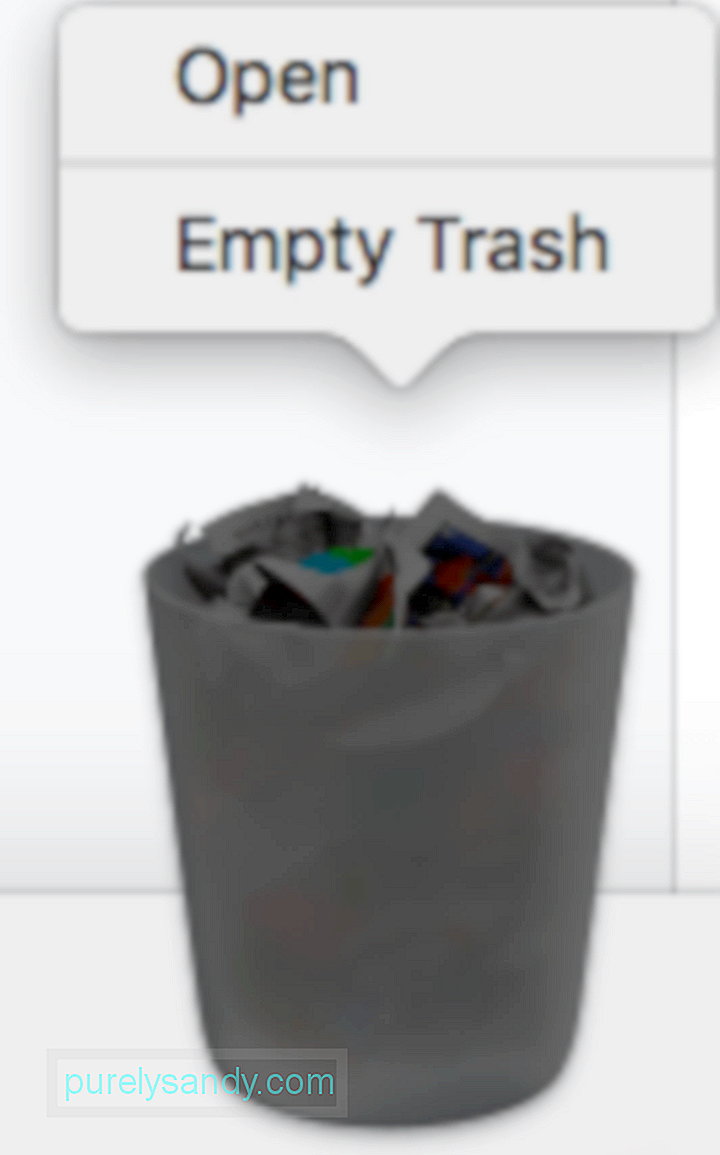
Você pode verificar se todos os arquivos foram excluídos abrindo a pasta Lixeira.
Correção nº 3: Use comandos para excluir arquivos.Se os arquivos que você deseja excluir estão localizados em outro lugar e não estão na Lixeira, você pode usar o Terminal para substituir os controles de permissão e excluí-los manualmente. Este método pode ser usado quando o arquivo ou arquivos em questão estão corrompidos ou quando o processo de exclusão causa mais erros, como falha do macOS ou o Mac deixa de responder.
Para fazer isso, siga as instruções abaixo: / p>

Assim que o comando for executado, seu arquivo ou pasta agora deve ser excluído.
Correção nº 4: use um aplicativo de terceiros.Se os métodos acima não ajudarem ou você precisar excluir arquivos que não são facilmente acessíveis, como arquivos inúteis e arquivos em cache, você pode usar um Mac software mais limpo para limpar seu sistema. Um aplicativo de limpeza confiável deve varrer toda a unidade em busca de arquivos desnecessários e excluí-los.
Correção nº 5: Substituir permissões ao excluir arquivos do Time Machine.Se o arquivo que você deseja excluir faz parte dos arquivos de backup criados por Time Machine (TM), você pode usar este método para resolver o código de erro 8072. Você não poderá excluir arquivos de backup do Time Machine quando este recurso estiver em execução:
Para substituir a permissão do arquivo, siga as etapas abaixo:
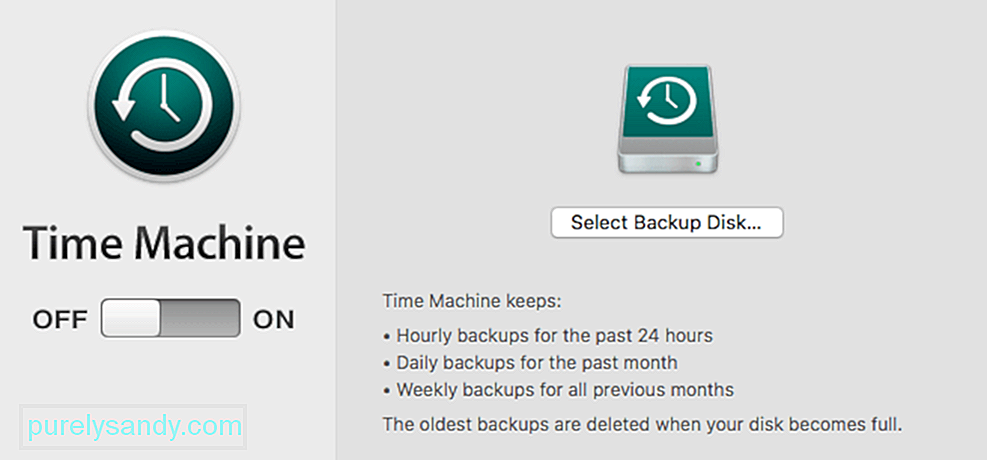
Quando você encontrar o código de erro 8072 ao excluir ou fazer alterações em arquivos e pastas em seu Mac, você pode resolver facilmente esse problema seguindo as correções apropriadas acima. O código de erro 8072 é principalmente um erro de permissão, então você precisa se certificar de que nenhum aplicativo está usando o arquivo e que você tem a capacidade de ler e gravar no arquivo para poder fazer alterações. Você também pode usar comandos ou um aplicativo de gerenciamento de arquivos de terceiros se os arquivos forem muito teimosos para o processo de exclusão comum.
Vídeo do youtube: Como lidar com o código de erro 8072 no Mac
09, 2025

